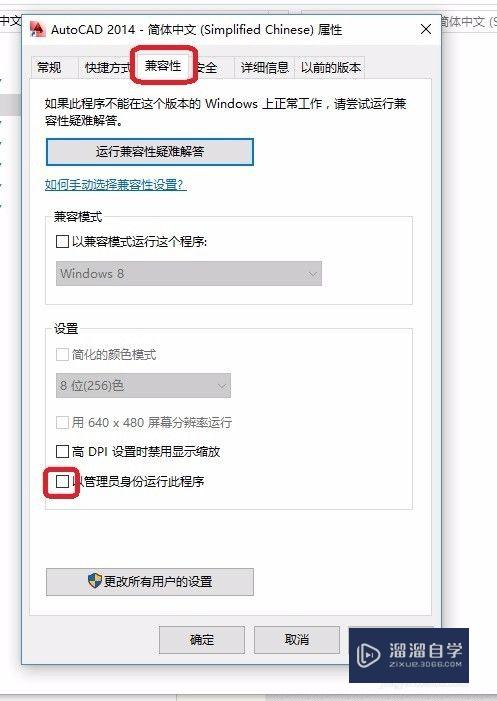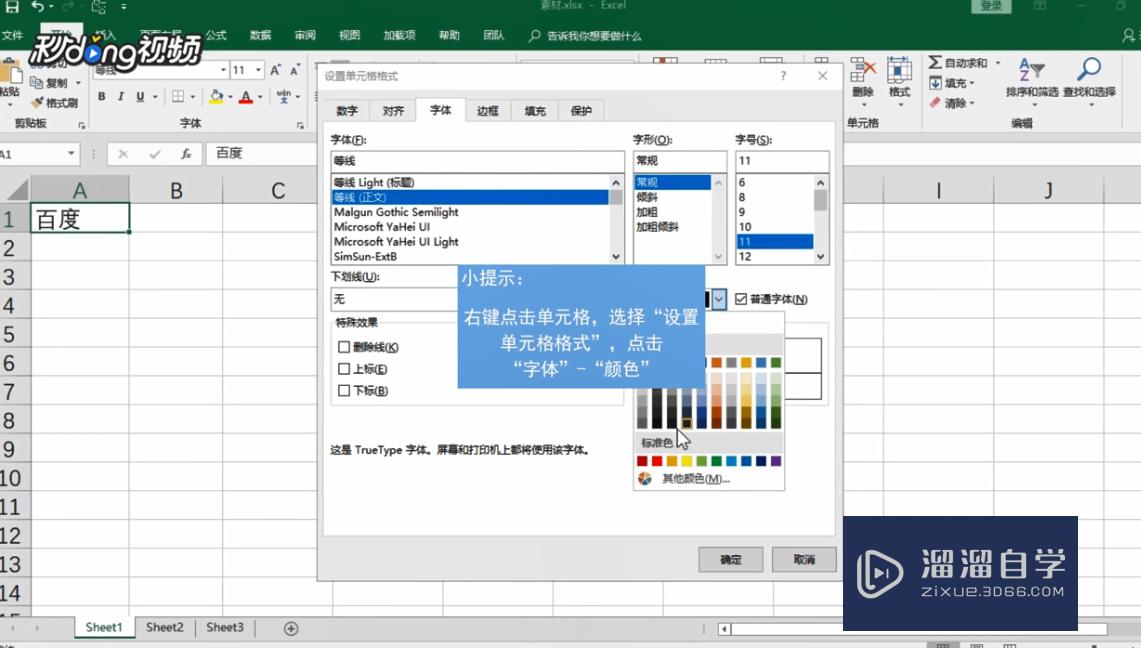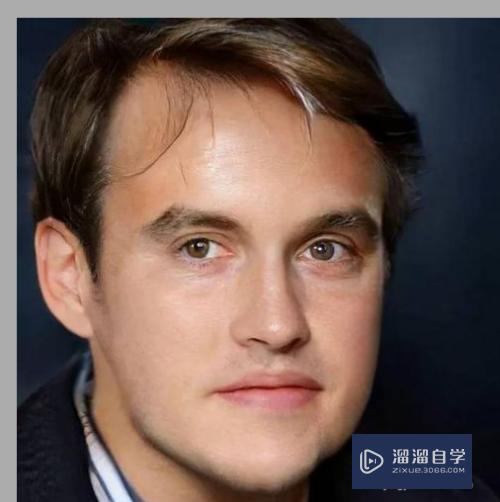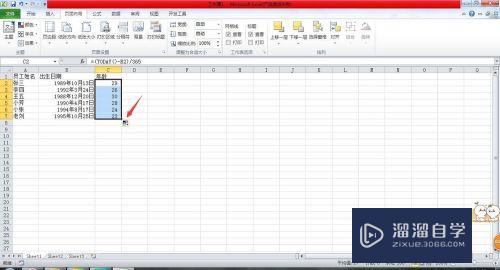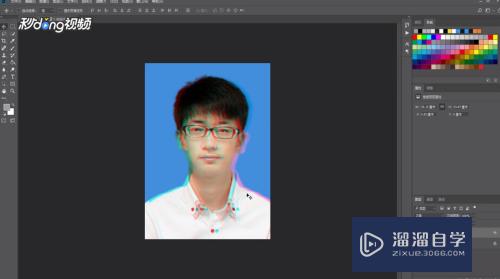剪映视频怎么添加变清晰特效(剪映视频怎么添加变清晰特效教程)优质
剪映是一款短视频编辑工具。使用剪映可以快速的制作一个短视频。剪映中集成了很多特效。使用这些特效可以增加视频的整体效果。那么剪映视频怎么添加变清晰特效?小渲这就来告诉您。
工具/软件
硬件型号:苹果 12plus
系统版本:ios15.0
所需软件:剪映
方法/步骤
第1步
首先下载剪映。点击剪映图标打开APP

第2步
打开剪映后。点击开始创作的加号图标
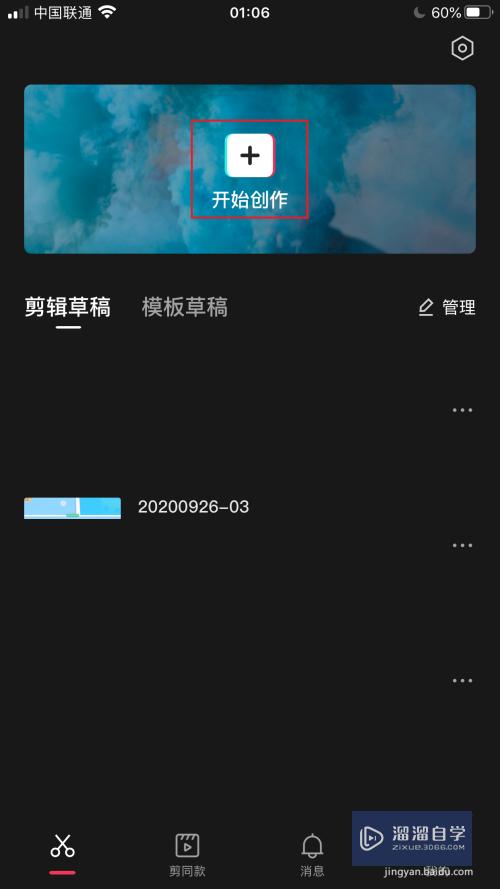
第3步
打开视频列表。选择一个要编辑的视频
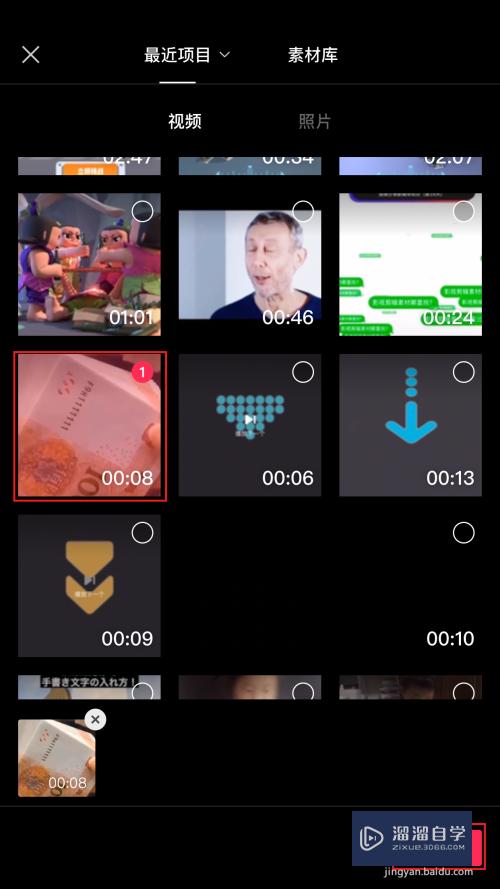
第4步
进入视频编辑界面。点击特效图标

第5步
打开特效界面。点击下载变清晰特效
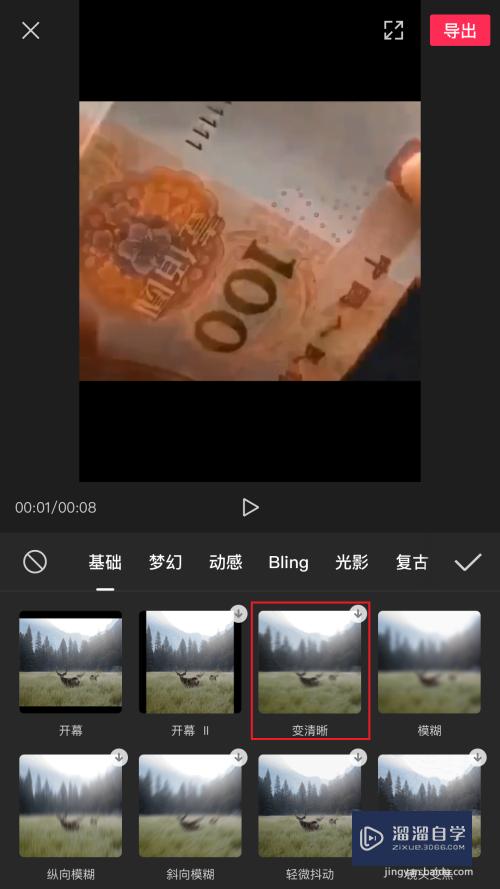
第6步
下载完毕。选择特效。点击对号图标保存
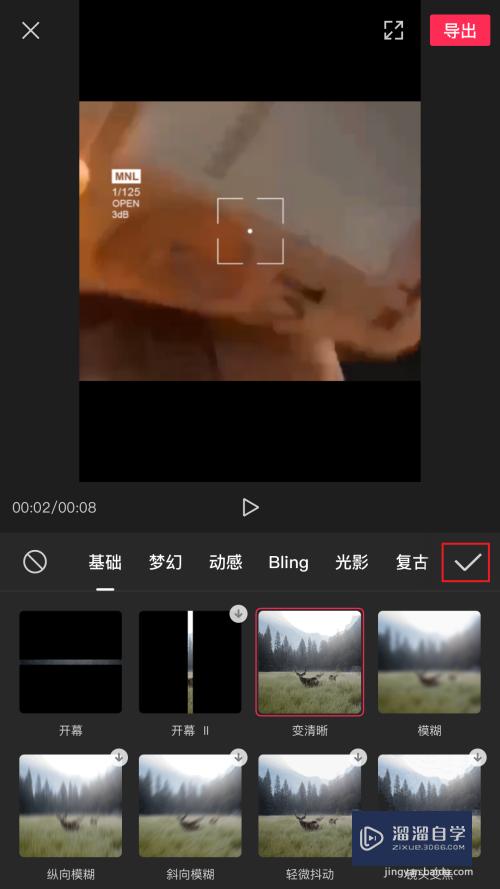
第7步
变清晰特效就添加成功了。到此使用剪映添加变清晰特效的方法就介绍完了。
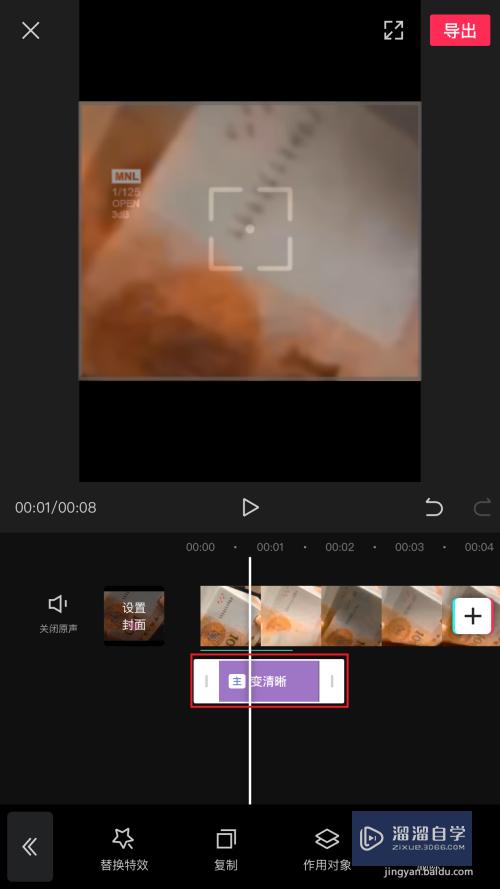
总结
1。首先下载剪映。点击剪映图标打开APP
2。打开剪映后。点击开始创作的加号图标
3。打开视频列表。选择一个要编辑的视频
4。进入视频编辑界面。点击特效图标
5。打开特效界面。点击下载变清晰特效
6。下载完毕。选择特效。点击对号图标保存
7。变清晰特效就添加成功了。到此使用剪映添加变清晰特效的方法就介绍完了。
以上关于“剪映视频怎么添加变清晰特效(剪映视频怎么添加变清晰特效教程)”的内容小渲今天就介绍到这里。希望这篇文章能够帮助到小伙伴们解决问题。如果觉得教程不详细的话。可以在本站搜索相关的教程学习哦!
更多精选教程文章推荐
以上是由资深渲染大师 小渲 整理编辑的,如果觉得对你有帮助,可以收藏或分享给身边的人
本文标题:剪映视频怎么添加变清晰特效(剪映视频怎么添加变清晰特效教程)
本文地址:http://www.hszkedu.com/59694.html ,转载请注明来源:云渲染教程网
友情提示:本站内容均为网友发布,并不代表本站立场,如果本站的信息无意侵犯了您的版权,请联系我们及时处理,分享目的仅供大家学习与参考,不代表云渲染农场的立场!
本文地址:http://www.hszkedu.com/59694.html ,转载请注明来源:云渲染教程网
友情提示:本站内容均为网友发布,并不代表本站立场,如果本站的信息无意侵犯了您的版权,请联系我们及时处理,分享目的仅供大家学习与参考,不代表云渲染农场的立场!